Appearance
我们每次提交都会产生提交记录,在实际的开发中,会有很多的记录,我们可以在发布版本的时候,给当前提交的记录打上一个标签,后面可以根据标签快速的找到当前的版本。如果没有标签,就很难找到发布的各个版本对应的代码。
在Git中打标签很简单,首先切换到需要打标签的分支上,然后执行如下指令:
git tag v1.0后面的 v1.0 就是标签名,自定义,随便叫什么。
此时使用 git tag 命令可以查看到所有的标签。

注意:默认标签是打在最新提交的commit上的,如果要打在之前的提交记录上,需要添加提交记录的ID。
例如查看第二次提交的 ID,然后通过 ID 给第二次提交打上 v0.5 的标签
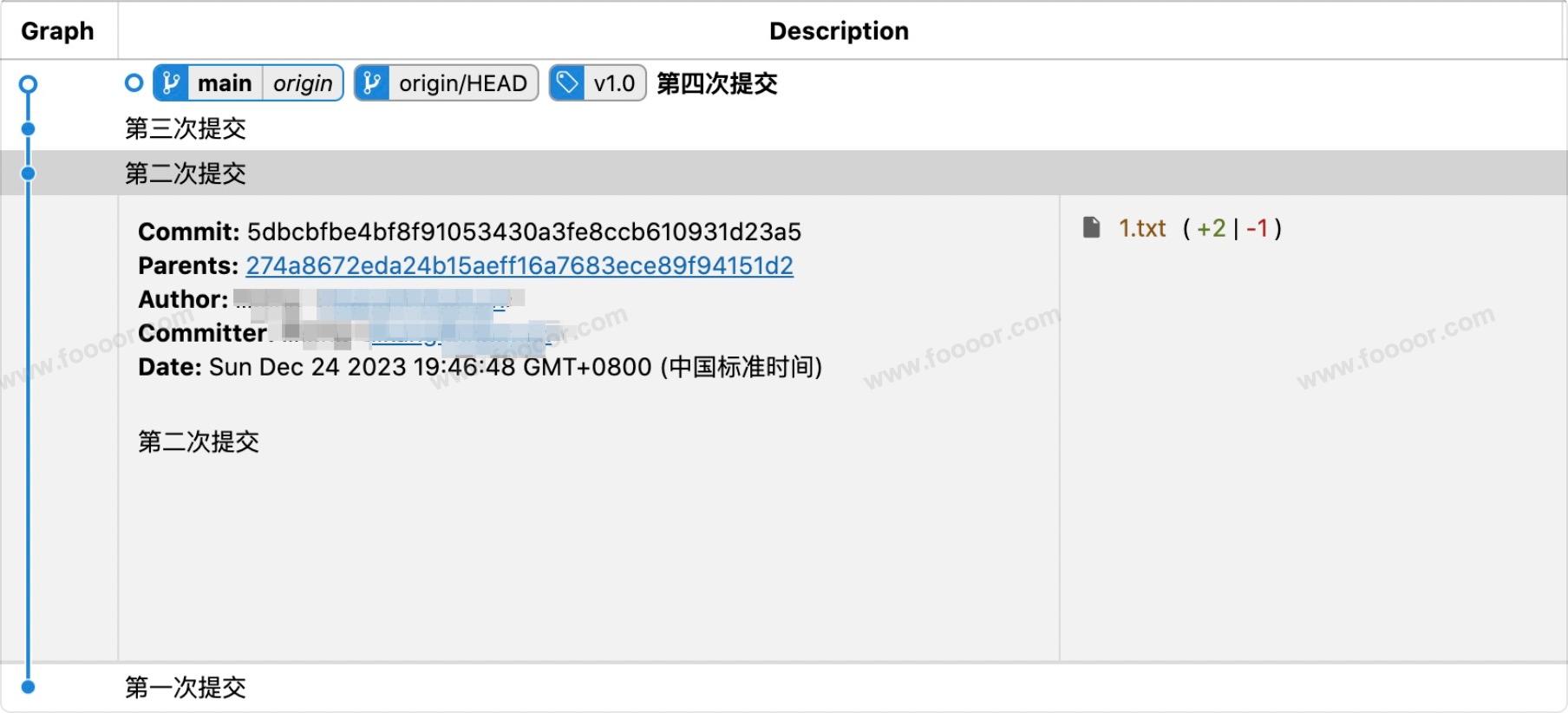
则执行如下指令:
git tag v0.5 5dbcbfbe还可以在创建标签的时候添加说明,用 -a 指定标签名,-m 指定说明文字:
git tag -a v0.1 -m "第一个版本" 274a8672标签是打在提交记录上的,也就是提交节点上的,如果要在 develop 分支的节点上打标签,可以切换到 develop 分支上操作。
添加标签完成,可以查看标签:
git tag执行完成可以看到:

如果要将标签推送到远程仓库,使用如下指令:
git push 远程仓库 标签名
# 例如
git push origin v1.0如果要推送所有标签,使用如下指令:
git push 远程仓库 --tags
# 例如
git push origin --tags提交到远程仓库后,可以看到有两个标签:

点进去可以看到标签列表
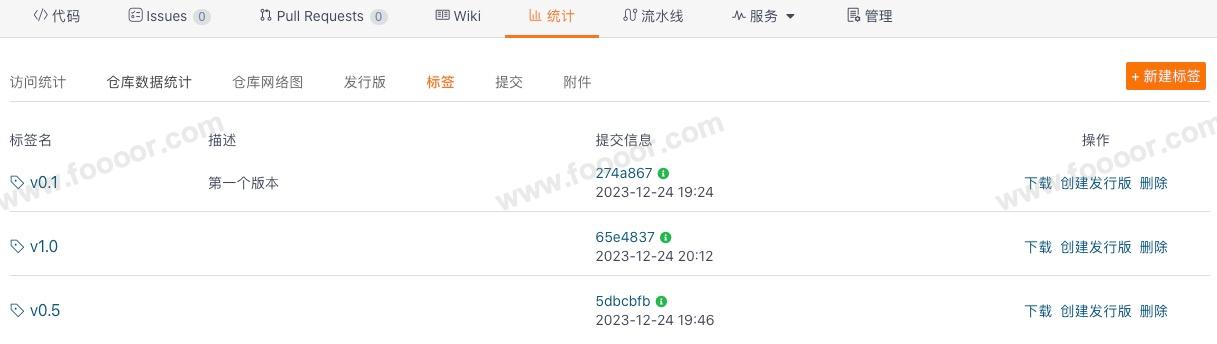
如果要删除本地标签,使用如下指令:
git tag -d 标签名
# 例如删除v1.0标签
git tag -d v1.0如果要删除远程标签,使用要使用如下指令:
git push origin --delete 标签名
# 例如删除v1.0标签
git push origin --delete v1.0删除本地标签和删除远程标签是两个独立的操作,删除本地标签不会影响远程标签,删除远程标签页不会影响本地标签。
添加标签不会产生任何的影响,通过给提交的节点添加标签,相当于给节点添加了一个别名,之前通过 commit ID 操作的地方,可以使用标签来操作,这样就很方便的操作和找到想要的提交节点。